EndNote X6搶鮮快報(1)─EndNote Sync同步功能
您有這種困擾嗎?經常在不同的地方使用 EndNote 存取文獻,但猛然想找一筆文獻時卻遍尋不著,或刪檔案時突然擔心是否已備份。X6 版起新增的「Sync」同步功能,藉由 EndNote Online 作雲端的橋樑,可將多處不同電腦中的 EndNote Desktop 內容維持同步。此外,自 X7.2 版起,「Sync」可進一步支援多人共同分享文獻。
【首次開通 Sync 功能的步驟】
點選 EndNote 工具列中的 Sync 功能:
若您原本已有 EndNote Online 帳號,請直接於跳出的視窗中輸入帳密→「OK」:
填寫個人資料,並點選「I Agree」:
即完成開通,點選「Sync」將進行同步功能:
若您未曾註冊過 EndNote Online 帳號,請在出現帳密認證的階段,改點選「Sign Up」:
輸入您的 email 帳號,此為您日後的 EndNote Online 帳號,不需要是臺大的 email:
輸入資料、設定密碼,並點選「I Agree」,即完成開通,點選「Sync」將進行同步功能:
首次進行同步,是將您目前開啟的 Library 內容與 EndNote Online 帳號中的內容進行聯集。因此提醒您,若任一處有不需要的書目與全文,請先清除。
首次 Sync 會出現以下訊息,詢問您是否將目前開啟的 Library 內容另存為 Compressed Library 作備份。無論是否執行,均可繼續進行「Sync」:
(若建立 Compressed Library 的過程中出現空間不足訊息如下,解決方法請參考此文章)
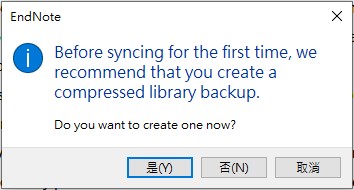
若可順利完成同步,即已成功啟用此功能。
日後若修改此 Library,點選「Sync」功能,即可將目前的狀態同步至雲端。
(20 版請點選左側「Sync Status」後→「Sync Now」)
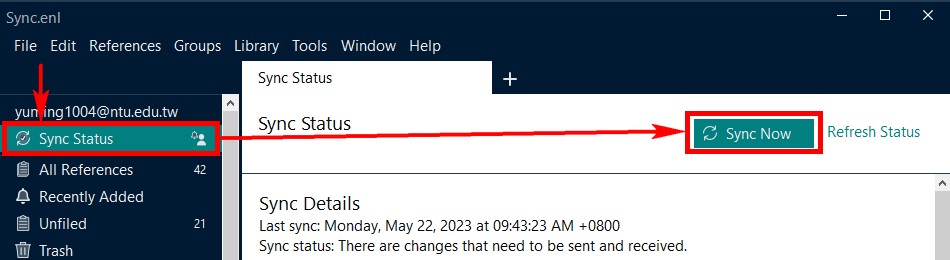
若您同步到別臺電腦的 Library 中,請在該電腦建立一個空白的 Library 後,點選「Sync」功能。首次會詢問您的 EndNote Online 帳密,請輸入您註冊的帳密:
當您要同步的非原先的 Library,或有更換同步帳號,會出現如下的提醒視窗,點選確定,即可繼續完成同步:
自 X8 版起,若您開啟的並非使用 Sync 同步功能的 Library,左上角將出現 Configure Sync 訊息,點選後將出現前述的警告視窗,提醒您會將兩個 Library 聯集合併:
【使用 Sync 功能前您不可不知道的事!!】
Sync 功能雖然方便,但也提高了您在無意間刪除或覆蓋掉原本資料的風險。在此為您歸納Sync 功能的一些重要資訊,在使用前請務必確認您都已了解:
一、同步功能的增刪文獻基本原則
-
- 在 Desktop 上新增文獻→進行「Sync」→ Web 上會加入這筆文獻。
- 在 Web 上新增文獻→回到 Desktop 進行「Sync」→ Desktop 上會加入這筆文獻。
- 在 Desktop 上新增一筆 A,再於 Web 上新增一筆 B → 進行「Sync」→兩邊都會同時有 A 和 B。
- 首次同步,會將現有的 Library 內容,與 EndNote Web 的內容以「聯集」方式結合。( 假設 Desktop 上有 3 筆文獻, Web 上有 2 筆文獻,同步後,兩邊都會共同有這 5 筆文獻 )
- 特別注意,刪除也會同步!若您在 Web 上刪除一筆 C → 進行「Sync」→ Desktop 上的 C 也會被刪除!
二、附加檔案與容量
-
- 書目與附加檔案會一起進行同步。
- 網路空間的容量依版本有所差異,請參考 EndNote Online 說明。
三、自動同步功能
-
- 至「Edit」→「Preferences」→「Sync」,若勾選「Sync Automatically」,系統會自動定時同步。若未勾選,則僅有您手動點選「Sync」功能時,才會進行同步。
- 自動同步僅會出現於一個 Library 與一個 EndNote Online 帳號之間。若您希望「同步」到另一個 Library 中,請以手動同步,在同步前,會先出現前面提過的警告訊息,提醒您目前要整合不同的 Library,點「確定」後執行。
四、Groups 可以同步嗎?
-
- 一般 Groups 可以同步,包含 Groups 本身、以及歸類到該 Group 的文獻,都能成功同步到 EndNote Online 及其他 Desktop Library 中。
- 自X8版起,Smart Groups (智慧群組)、Group from Groups (組合群組)、以及 Group Set (母群) 亦能同步。
- Desktop Library 中的 Group Set (母群),不會出現在 EndNote Online 中,EndNote Online 中的 Groups 無階層呈現,僅有單一層次。
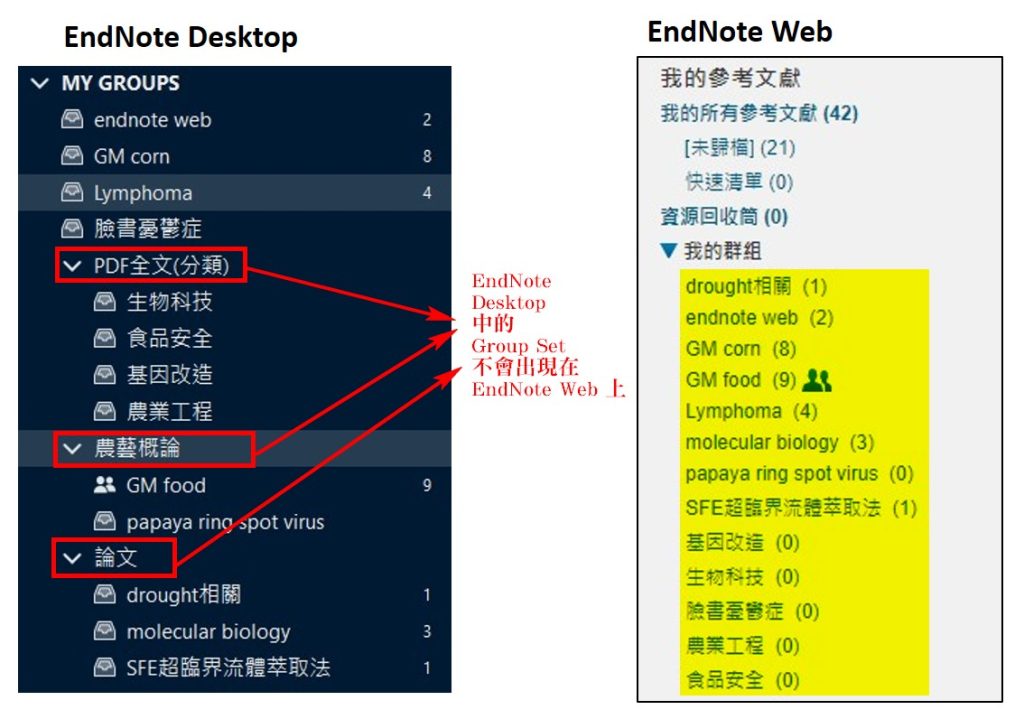
- 若您有註冊 Researcher ID,則您的「My Publications」和「Publication 1、2」群組,也會同步到您的 Desktop 中,歸在「Unfiled Groups」下。
- EndNote Online 中的共享群組(Shared groups),在 X7 版以後的版本進行同步後,於本機端會出現 Share groups 的圖示如下:

五、Windows / Mac / iPad 版 EndNote 可同步性
六、其他注意事項
-
- 欲使用 Sync 同步功能,若您原先安裝 X6 版,Windows 版請先升級至 X6.0.1 版;Mac 請升級至 X6.0.2,或直接安裝最新的版本。
- MAC 版若遇同步問題,請調整作業系統語系,詳見這篇文章。
- 自X6版起,Desktop 與 EndNote Online 間互通資料的管道就是 Sync 功能。在X5版之前的「Transfer References from web to desktop」與「Transfer References from desktop to web」已無提供,可詳見此文章的【EndNote Web 可與 EndNote 互傳附加檔案】段落。
- 請不要在公用電腦、會還原的電腦留下 Library 與同步的 EndNote Online 帳密,如:圖書館或計資中心的電腦,以免造成個人 Desktop 資料被同步清除的悲劇。
- 若您在 Desktop中已有一篇 A 文獻,而您在查資料的過程中,又將 A 文獻匯入了EndNote Online一次,此時進行 Sync 後,Desktop 會有兩篇 A 文獻,不會自動去除重複。此時可善用EndNote既有的 Find Duplicates 功能,以進行去除重複。
【Share Library ─ 文獻共享功能】
自 X7.2 版起,EndNote 提供「Share Library」文獻共享功能,詳見這篇文章。
By Yuming Chang (更新日期:2023/05/26)
【延伸閱讀】
- 認識EndNote Online?→請參考「EndNote Online:網路版的EndNote」。
- 什麼是Compressed Library?→請參考「如何將EndNote書目匯出或與他人分享?」。
- Compressed Library時出現錯誤訊息?→請參考「EndNote Compressed Library功能出現空間不足錯誤訊息」。
- EndNote的群組功能?→請參考「EndNote中的群組管理功能」。
- Find Duplicates功能?→請參考「EndNote中如何去除重複書目?」。
- Mac 版同步問題,請參考「調整語系」一文。
- 更多 X6 版新功能?→請參考「EndNote X6新功能速覽」。
- 更多 X7 版新功能?→請參考「EndNote X7 新功能速覽」。
- 更多 X8 版新功能?→請參考「EndNote X8 新功能教學」
- 「Share Library 文獻共享功能」
————————————————————————————————————————————
EndNote第一站 > 貳、收集書目 > (5) EndNote Web > EndNote Sync
(1)直接鍵入 | (2)直接匯入 & Filter匯入 | (3)PDF匯入 | (4)Online Search | (5)EndNote Web
壹、建立EndNote環境 | 貳、收集書目 | 參、管理書目 | 肆、Word撰文
————————————————————————————————————————————


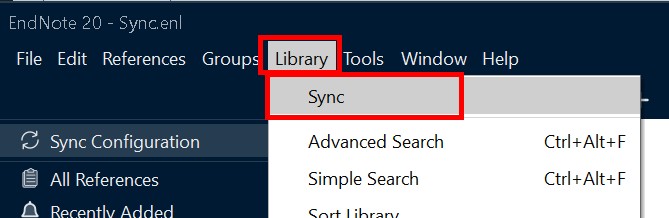
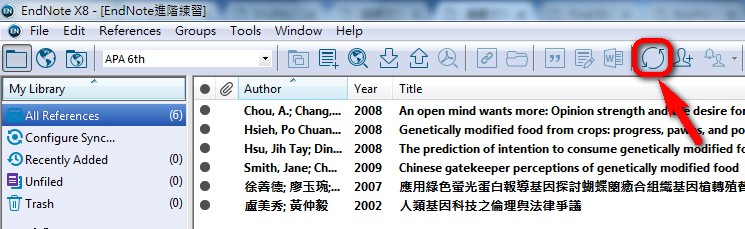
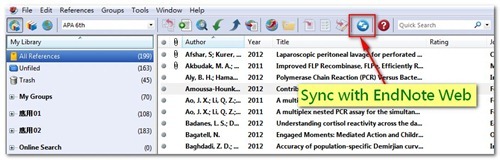

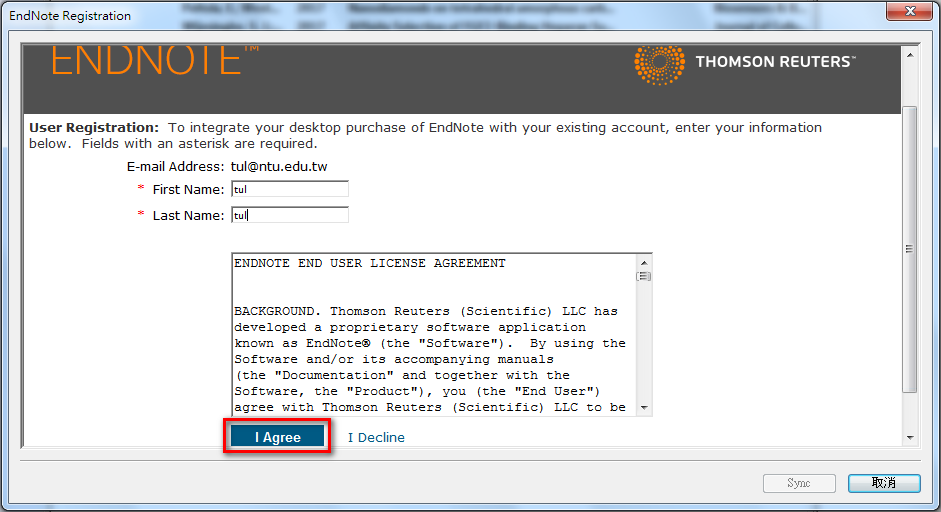
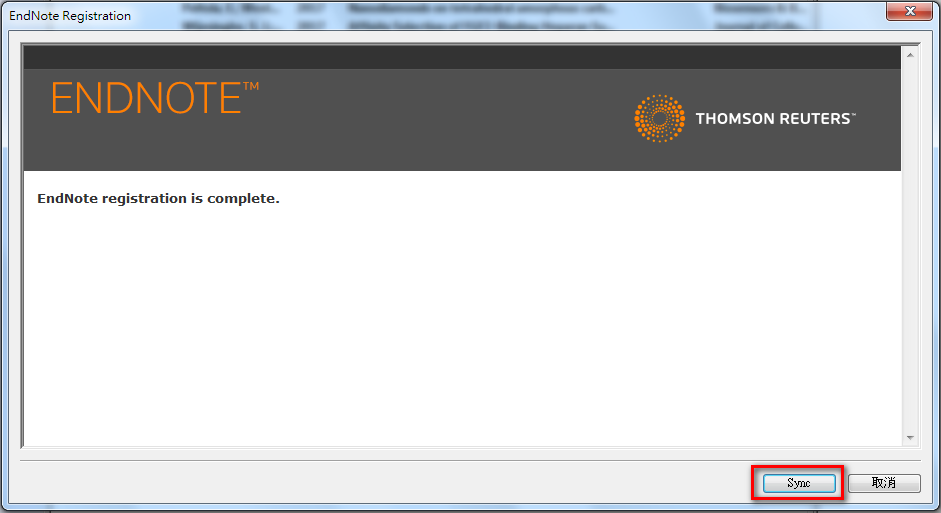
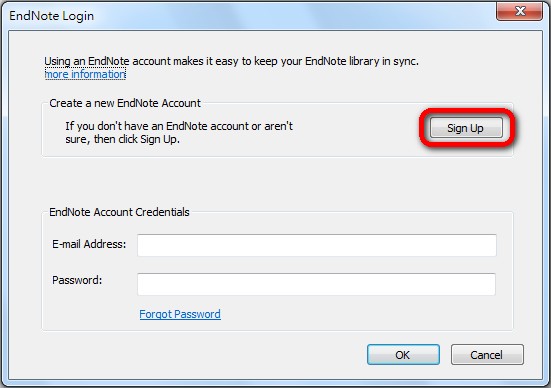
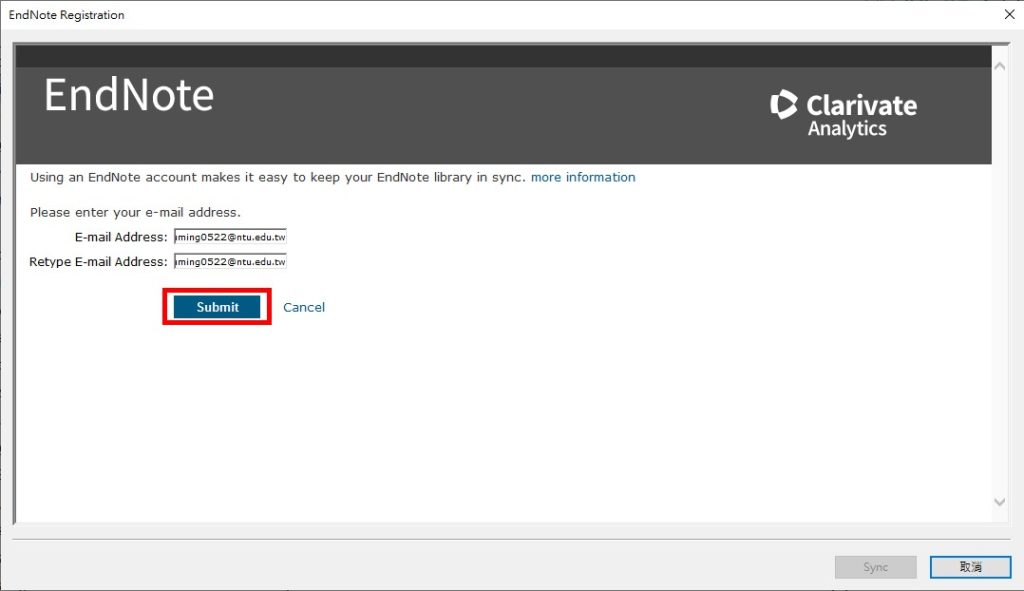
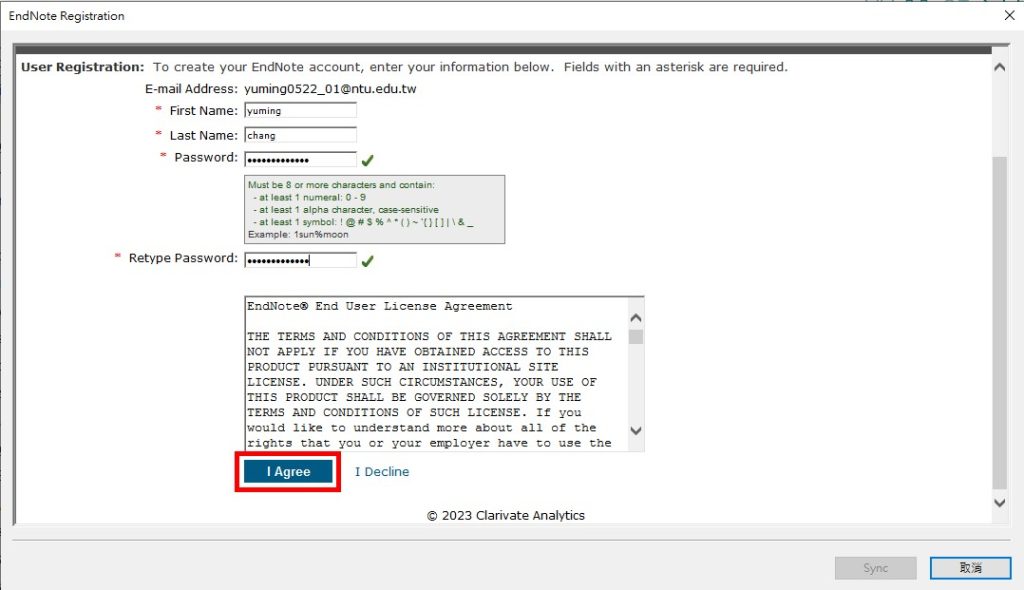
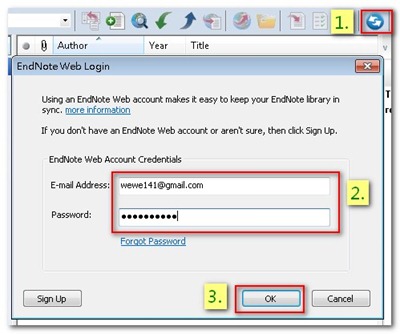
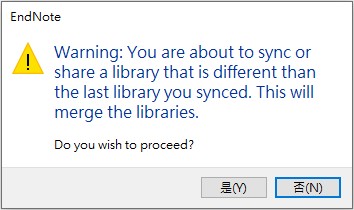
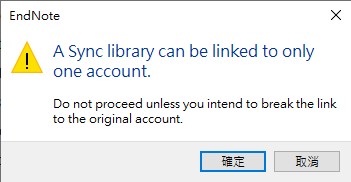
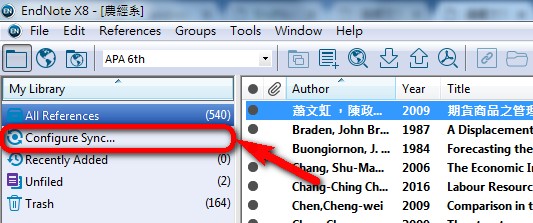

您好:
目前EndNote最新版為X6,在【其他注意事項】第一點中提到,EndNote X8後建的Library才可進行同步功能,此處的X8是否有誤?
Dear mountain:
謝謝您的指正,
應為EndNote X8,
已更正如上,
非常感謝~:)
您好:
EndNote終於推出Sync功能了! 一直在等這個~~
謝謝您詳細的介紹!
Dear 22:
謝謝您!
若使用上有任何問題或建議,
都歡迎您在此留言喔~:)
tul 您好,
請問如果在desktop端如果有很多個Endnote library(底下有各自的group),是否可以個別sync到Endnote web呢? 還是Endnote web中只能有一個library? 謝謝您!
Dear 22您好:
謝謝您的留言!
–
目前EndNote的Sync功能是「一個Desktop Library對應一個EndNote Web帳號」。
若您有A、B兩個Library都對應到同一個EndNote Web帳號,
則三處的資料都會整合在一起。
–
若您是希望不同的Desktop Library各自使用Sync功能,但不要互相整合,
您需要申請多個EndNote Web帳號,
讓Desktop Library A對應到EndNote Web A帳號、
Library B對應到EWeb B帳號。
例:要同步Library A時,
先到Edit→Preferences→Sync中輸入Web A帳號;
要同步Library B時,
切記要到Edit→Preferences→Sync中換成Web B帳號,
不然A的資料會倒進Library B喔!
–
以上說明,
如有任何疑問,
歡迎您再於此留言,謝謝~:)
不好意思,
EndNote Web容量上限為5萬筆書目,
非原標示的10萬,
X6 Help手冊中的資訊有誤,
已更正原文,
敬請見諒!
Hi tul,
謝謝您的解答!!
要切換不同的Web帳號感覺有點危險呢
看來必須對於文獻分類與管理進行重新規劃了~
Dear 22:
嗯嗯~若您有什麼使用上的問題或經驗,都歡迎您再跟我們分享喔~:)
我想要請問,如果第一次電腦上的endonte檔案和web同步後,將電腦上的endnote檔案又新增了一些index後,卻無法將檔案與endnote web同步,這樣該如何處理?
Dear lian:
謝謝您的留言!
請問您在Desktop增加文獻→點選「Sync」選項後,
有出現任何錯誤訊息嗎?
或者若重新申請一個EndNote Web帳號,再以新帳號測試同步,
這樣是否可解決呢?
若仍無法解決,歡迎您再告訴我們~謝謝~:)
想請問一下,是不是最近這一陣子,同步的功能有問題?之前同步還蠻正常的,現在好像都連不上,無法做同步。但是直接從網頁還是可以進得去endnote web。謝謝
Dear chilte您好:
不好意思,
因為EndNote 於11月份升級為 X6.0.1 版,
必須升級才能繼續使用 Sync 功能。
煩請開啟 EndNote 程式 → Help → EndNote Program Updates下載並安裝更新。
若仍有問題,
歡迎您再與我們聯繫。
目前已先在本文開頭加註紅字訊息,
近期會再正式介紹 X6.0.1 版。
造成您的困擾敬請見諒!謝謝您!~:)
Dear chilte您好:
不好意思,
X6.0.1版更新介紹請參考這篇文章,
如有任何疑問歡迎大家再分享~:)
我下載了X8,但是按右上角的同步後,視窗只有閃一下,並沒有如上面的說明一樣跳出一個視窗可供EndNote web作帳號開通,然後從視窗左側的Sync Status也是顯示紅色驚嘆號代表沒同步成功,想請問該怎麼做才能成功呢~? 謝謝您的耐心閱讀!
接續上一個提問,我點了紅色驚嘆號後。
在Online Sync Library的Serial Number顯示:
Unable to contact the online service.
我是在台大的網域使用的。
接續上一個提問,我點了紅色驚嘆號後。
在Online Sync Library的Serial Number顯示: Unable to contact the online service.
btw,我是在台大的網域使用電腦的。
謝謝您的耐心閱讀!
Dear Eason,
謝謝您的提問!
請您協助確認一下,
進入 Edit → Preferences → Sync ,
(若為 Mac 版,Preferences 位於左上角 EndNote X8 底下)
看看裡面是否已有原先填入的 EndNote Web 帳號。
若有,請先清除後,
回到 EndNote 再次點選 Sync 同步按鈕,看看是否可正常跳出帳密視窗。
–
若可以跳出視窗,表示原先的 EndNote Web 帳號有問題,
可註冊新帳號重新開通;
如仍欲使用原本的帳號,則需請您協助提供您的帳號,我們需轉請廠商確認該帳號的問題所在。
–
若仍無法跳出視窗,表示可能是軟體安裝本身有問題,
若您方便攜帶該台筆電前來本館供查看,將有助於我們判斷問題成因。
–
以上說明,如有任何疑問,
或需提供我們進一步的資訊,
歡迎您 email 至本館公務信箱 : tul@ntu.edu.tw
我們將盡力解決您的問題,謝謝您!
請問如果對某一個reference下的attachment中的PDF檔作筆記,
使用sync同步的情況下,線上的PDF檔也會同步更新筆記嗎?
roony您好,原則上是可以的。提醒您在同步的時候,桌機上的 EndNote library 不要正好點到PDF有註記的那筆文獻書目,以免造成同步失敗。謝謝!
您好
自從我第一次同步之後
web上的檔案就在也沒有更新過
以致於另外一台電腦沒有辦法得到最新的資料
請問要怎麼樣才可以解決這個問題呢?
Sandy您好,我們將以email答覆您,敬請稍候,謝謝!
您好:
我不小心誤刪了endnot web上所有的文獻,以致於使用sync時連帶desktop上的文獻也被刪除,請問有什麼辦法可以解決該問題?謝謝!
frankchang您好:請您先檢查資源回收桶trash內是否有任何遺留的文件並復原,
由於您遇到的問題較特別,本館直接將您的疑問轉交EndNote代理商碩睿公司客服人員處理,請您稍候代理商的回覆,謝謝!
EndNote代理商有提供救回誤刪資料的方法,請詳見此文章:EndNote Web 刪除全部資料後 Sync 同步到桌機版資料之救援方法。
endnote 想同步另一个数据库,怎么选择?
yuanziwei 您好,
請問另一個數據庫是指什麼?